git、github保姆级教程(手把手交)以及如何在github上提交pr,参与开源项目
文章目录
- git、github保姆级教程(手把手交)以及如何在github上提交pr,参与开源项目
- 一、git的安装
- 二、git的使用(从新手到大佬)
- 三、如何将本地代码推送至远端的github仓库
- 四、如何在github上参与开源项目
- 4.1 找到开源项目的地址
- 4.2 找到该开源项目地址,然后fork一下,就可以把开源项目的代码复制到你的github账号里
- 4.3 点击自己github仓库的github_test项目的Code按钮,复制http或者ssh的链接,例如我复制的是ssh链接为:`git@github.com:Chasing987/github_test.git`
- 4.4 然后,在本地新建一个re01_fork(`这个文件夹的名字可以随便命名,最好不要有中文即可`)文件夹用vscode打开,然后将代码复制下来
- 4.5 通过`git remote -v`查看是不是只有你自己的仓库的链接,如果是,则需要通过通过下面的命令链接上游代码库
- 4.6 如果你要添加功能,你可以先创建分支,在分支上添加功能
- 4.7 然后,添加功能,随便添加点内容或者文件啥的,例子如下:
- 4.8 使用git操作命令,最后推送这远端的github仓库
- 4.9 然后,回到自己的github仓库,刷新一下,就可以有这个分支了
- 4.10 点击`Compare & pull request`,创建一个pr
- 4.11 将这个pr合并到main分支
- 4.12 这样,就可以在远端开源的github项目中就可以看到自己提交的pr了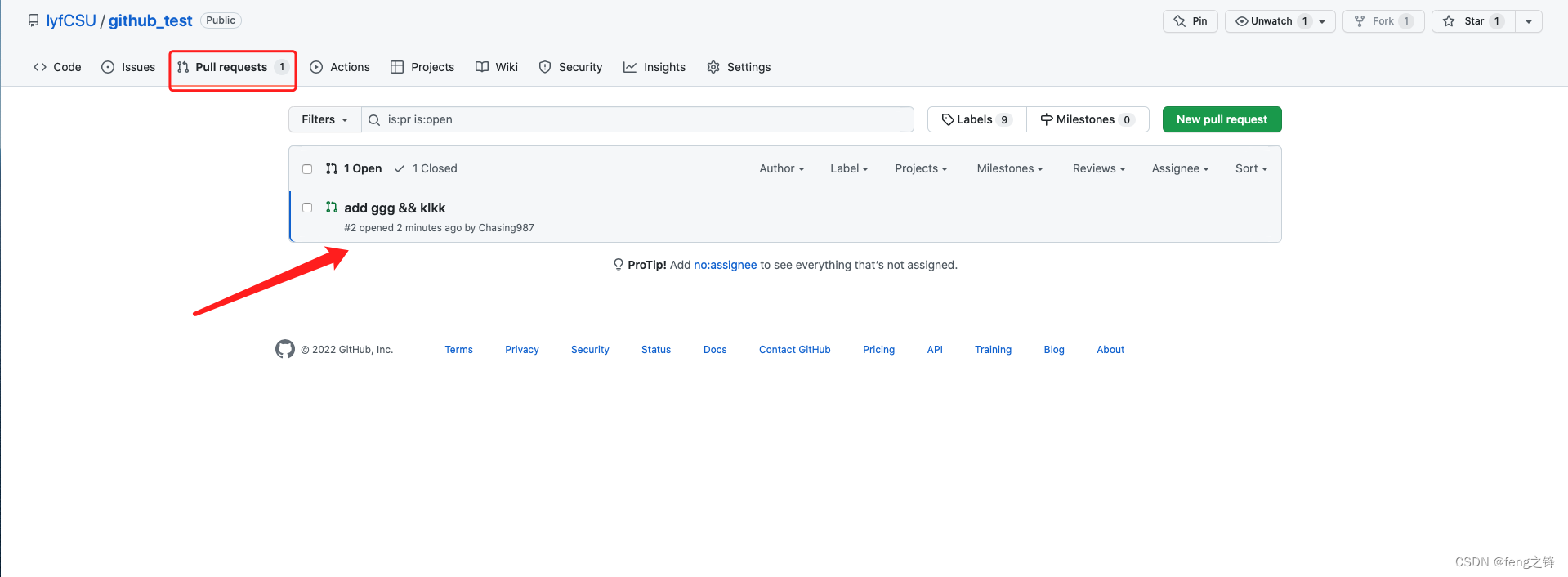
- 4.13 在开源项目那端,只需要合并即可
一、git的安装
直接参考 git官方网站:https://git-scm.com/
二、git的使用(从新手到大佬)
该节所用到的命令有:
# 查看本地是否成功安装了git
git version
# 将本地的项目进行初始化
git init
# 配置你使用git的昵称和邮箱
git config --global user.name "你自己的昵称"
git config --global user.email "你自己的邮箱"
# 这里点号表示当前目录的所有文件,添加进去后,git只是暂时保存,还不会保存提交记录
git add .
# 提交本地的代码,并标志为”第一次提交“
git commit -m "第一次提交"
# 查看git查看的日志信息
git log
# 想要重新回到某个版本,但是有一点需要注意的是:在回到的那个版本之后提交的记录都会被删除
git reset --hard 提交记录的id
# 创建一个名为0.2分支
git branch 0.2
# 切换分支
git checkout master
# 合并分支,将0.2分支合并至master分支上
git merger 0.2
以下为具体的详细过程:
- 从一个案例讲起:
- 准备的环境:git,以及vscode,没有vscode的直接用终端也行,本人用的是macOS的系统
- 案例的具体实现过程
- 在桌面上准备一个文件夹,命名为:re01,然后利用vscode打开

- 然后在 vscode 中创建一个 text.txt 文件,如下:

- 打开终端,输入git命令,查看是否安装git成功
git version

- 配置一下自己的昵称和邮箱
git config --global user.name "你自己的昵称"
git config --global user.email "你自己的邮箱"

- 在当前目录进行git项目初始化
git init

- 将文件添加至git版本控制系统中
# 这里点号表示当前目录的所有文件,添加进去后,git只是暂时保存,还不会保存提交记录
git add .

- 将暂时保存的变更提交固定成一个版本
git commit -m "第一次提交"

- 查看一下提交的信息
git log

- 回退到某个版本。需要注意的点:git reset不仅回退了,也把后面提交的都清退了
git reset --hard 提交记录的id

- 在不同的版本中进行切换,则需要创建分支
# 创建一个名为0.2分支
git branch 0.2

- 切换分支并合并
# 切换分支
git checkout master
# 合并分支,将0.2分支合并至master分支上
git merger 0.2

三、如何将本地代码推送至远端的github仓库
1、准备环境
- 首先创建一个github账号
2、创建一个github仓库,命名为re01_test

创建完后的界面

3、随便找个文章放入这个文件中,仅仅作为案例,然后再重复上面的git操作

然后进行git操作:
# 将所有文件添加暂存起来
git add .
# 提交本地
git commit -m "init"

4、开始推送至远端的github仓库
# 由于现在的github默认的都是main分支,而本地仍然是使用master分支,因此需要在本地创建一个main分支
# 这个命令是将master分支重命名为main分支
git branch -M main
# 将本地与远程github仓库建立连接
git remote add origin 具体仓库地址(http和ssh地址都可)
# 将本地代码推送至远程的github仓库
git push -u origin main

5、重新刷新原来的github代码仓库,即可以看到

四、如何在github上参与开源项目
4.1 找到开源项目的地址
# 举个例子,我是随便在另一个github账号上创建一个仓库,来作为平时你将要参与的开源项目(只做演示)
https://github.com/lyfCSU/github_test.git
如下:

4.2 找到该开源项目地址,然后fork一下,就可以把开源项目的代码复制到你的github账号里

操作后,你自己的github仓库如下:

4.3 点击自己github仓库的github_test项目的Code按钮,复制http或者ssh的链接,例如我复制的是ssh链接为:git@github.com:Chasing987/github_test.git

4.4 然后,在本地新建一个re01_fork(这个文件夹的名字可以随便命名,最好不要有中文即可)文件夹用vscode打开,然后将代码复制下来
# 将fork至你自己github账号的github_test项目复制到本地
git clone git@github.com:Chasing987/github_test.git .

4.5 通过git remote -v查看是不是只有你自己的仓库的链接,如果是,则需要通过通过下面的命令链接上游代码库
# 查看远程仓库的链接有哪些
git remote -v
# 添加上游代码库的命令
git remote add upstream git@github.com:lyfCSU/github_test.git

4.6 如果你要添加功能,你可以先创建分支,在分支上添加功能
# 创建一个分支并切换至该分支上
git checkout -b lyf0618

4.7 然后,添加功能,随便添加点内容或者文件啥的,例子如下:

4.8 使用git操作命令,最后推送这远端的github仓库
git add .
git commit -m "add(member):lyf"
git push -u origin lyf0618

4.9 然后,回到自己的github仓库,刷新一下,就可以有这个分支了

4.10 点击Compare & pull request,创建一个pr


随后,就出现下面这个页面了

4.11 将这个pr合并到main分支

这样,就已经创建好了pr
4.12 这样,就可以在远端开源的github项目中就可以看到自己提交的pr了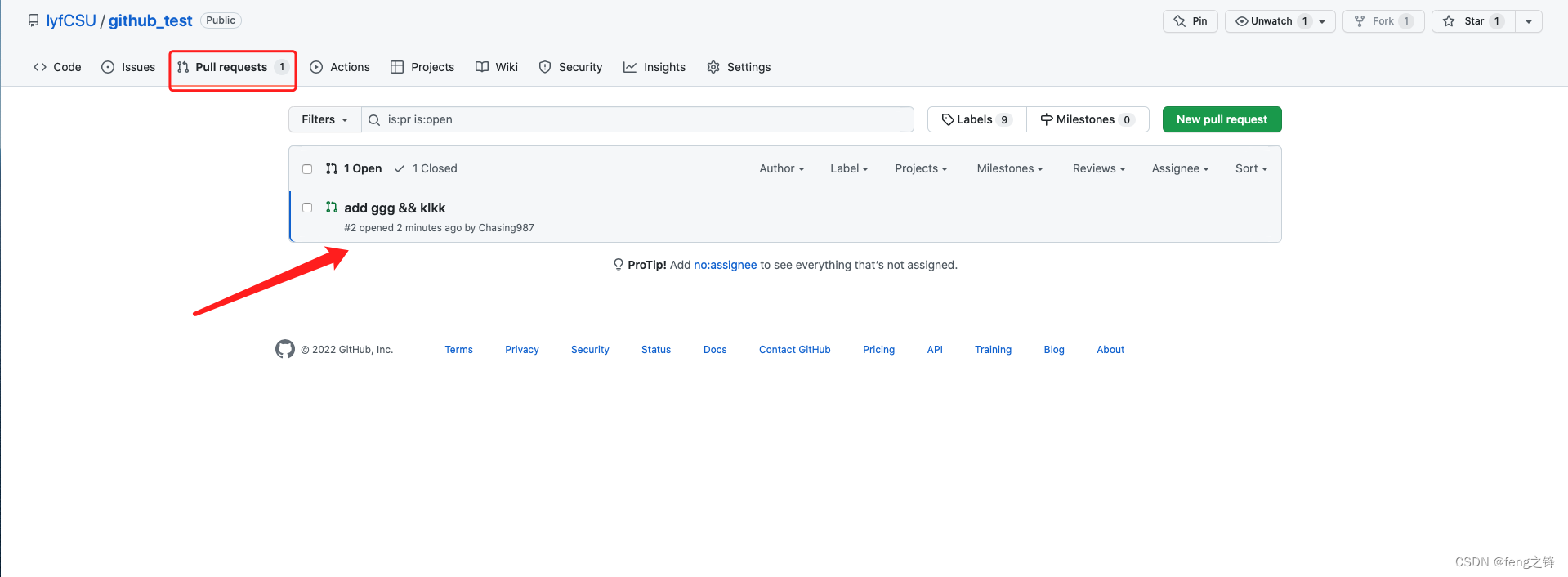
4.13 在开源项目那端,只需要合并即可

























 741
741

 被折叠的 条评论
为什么被折叠?
被折叠的 条评论
为什么被折叠?








